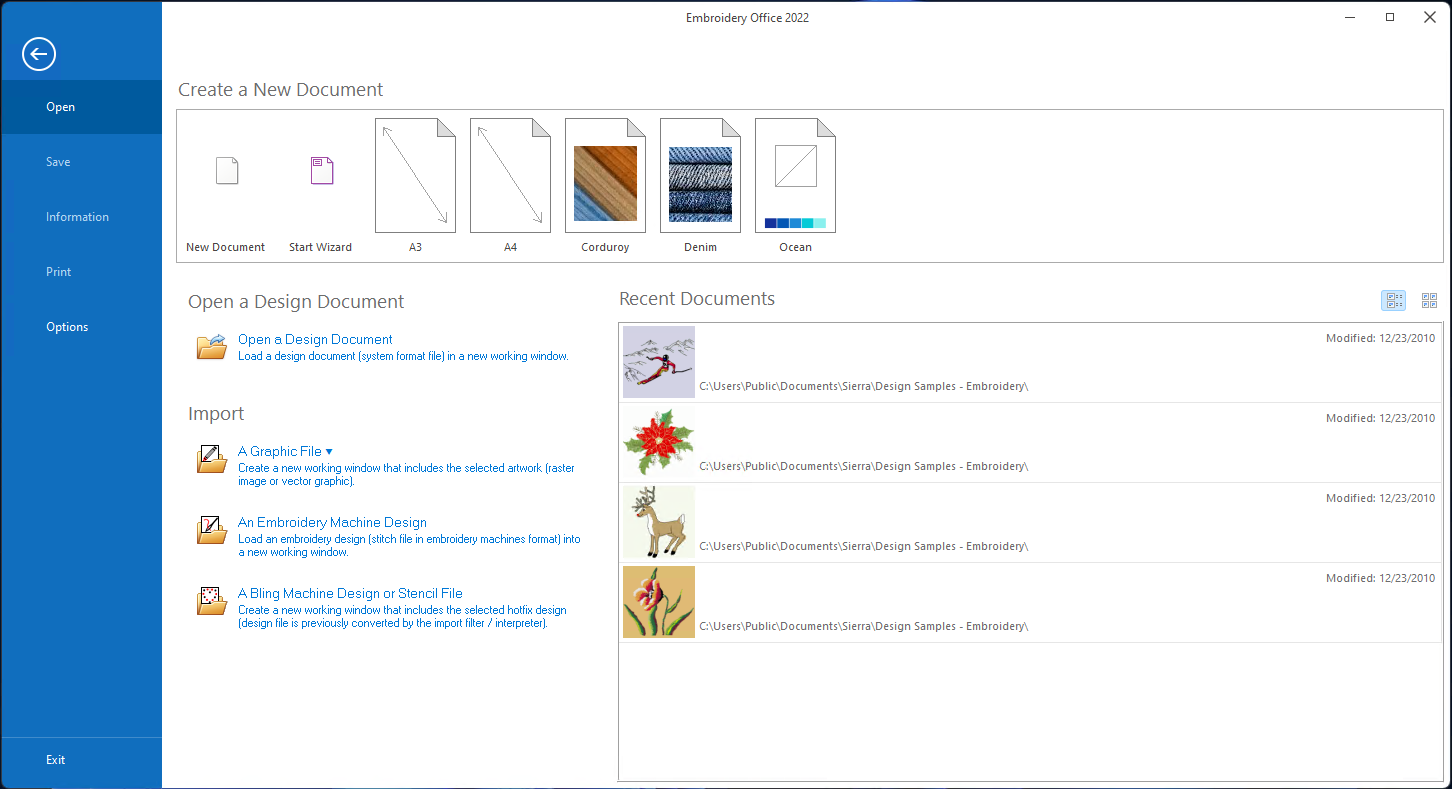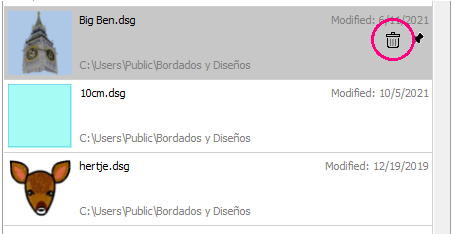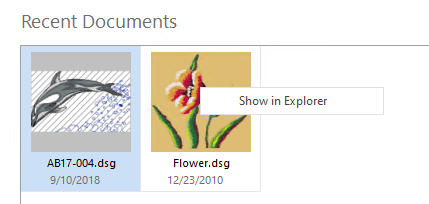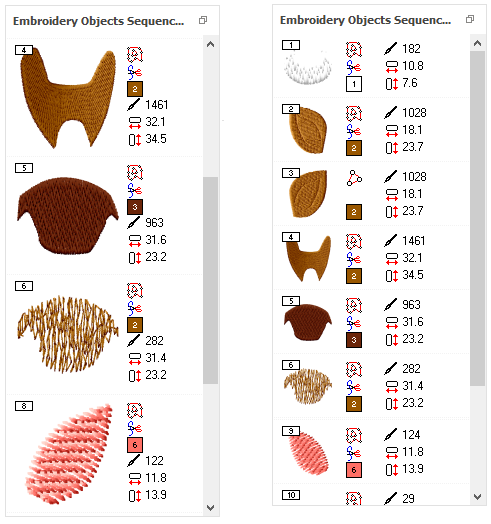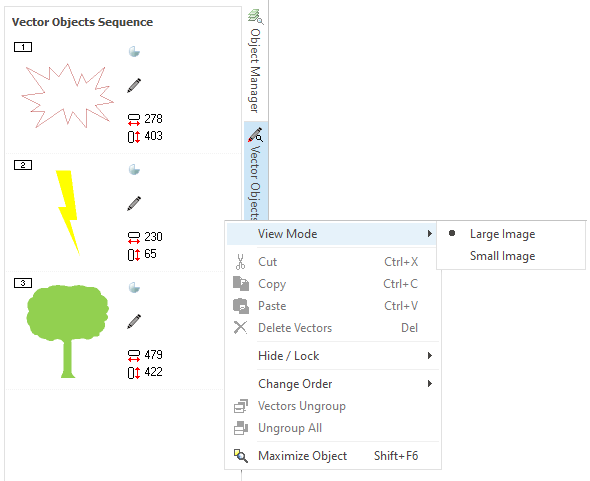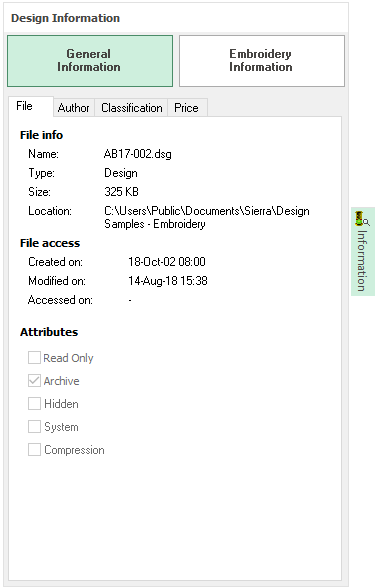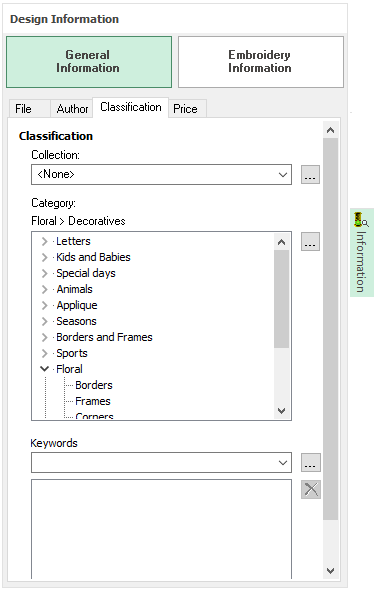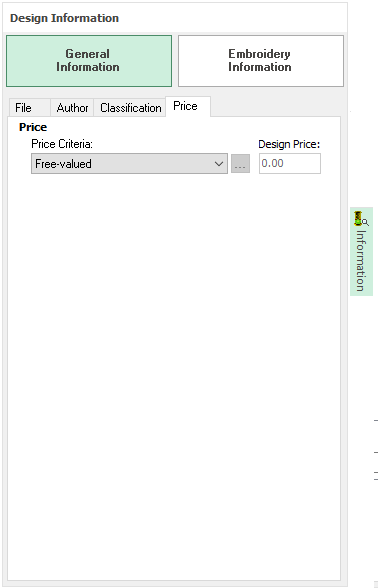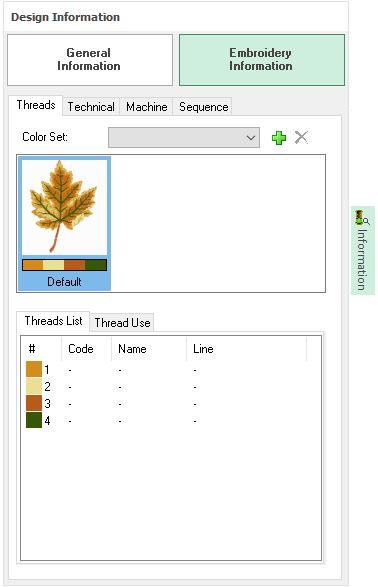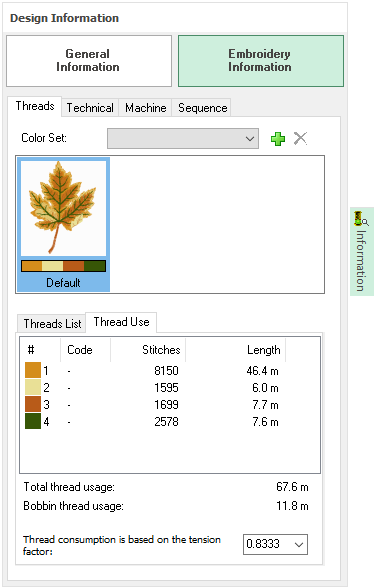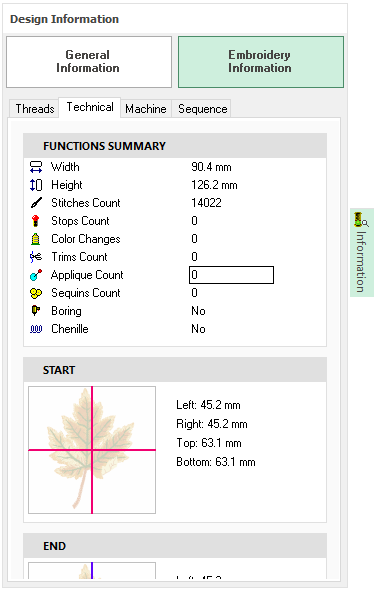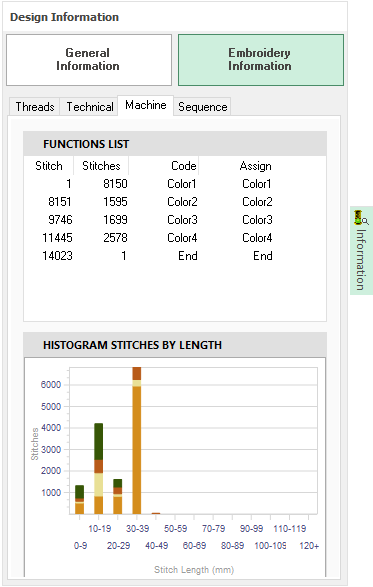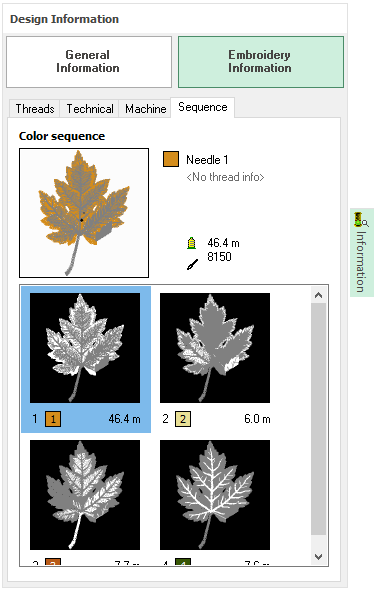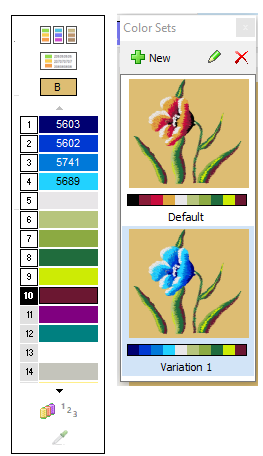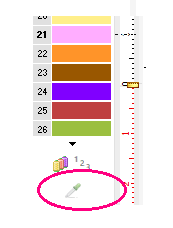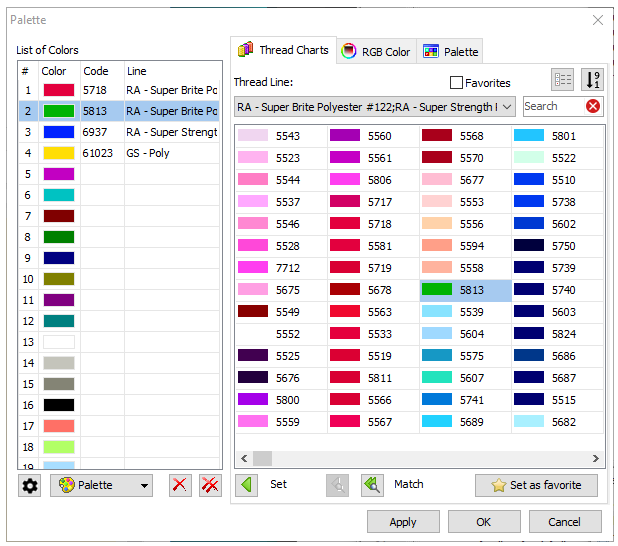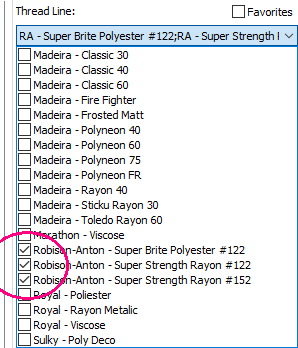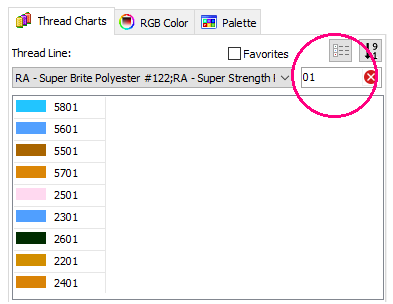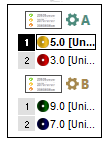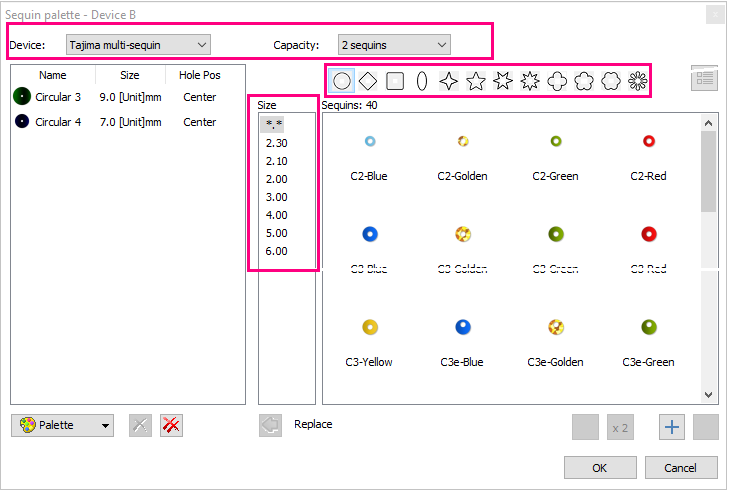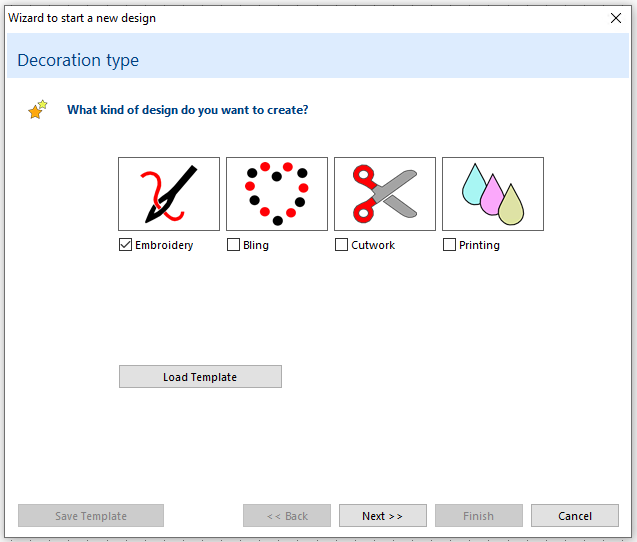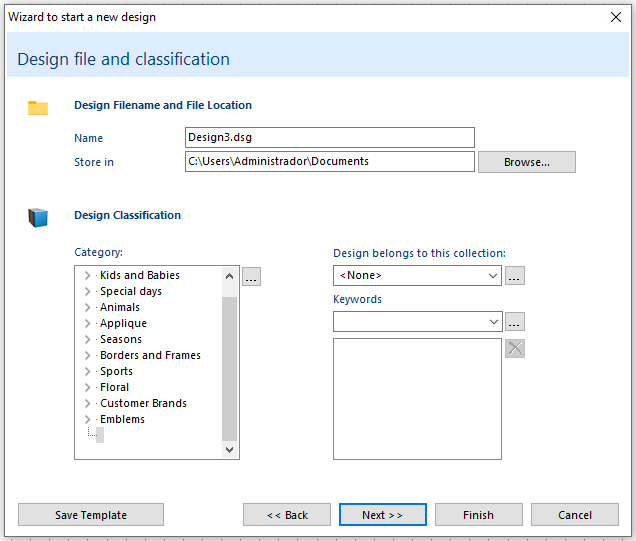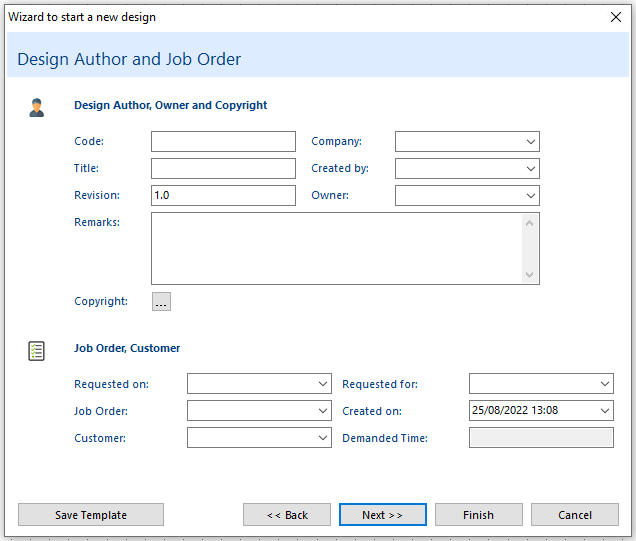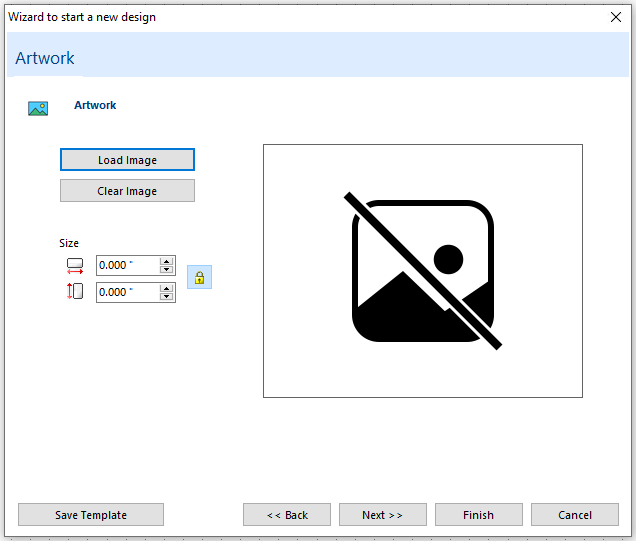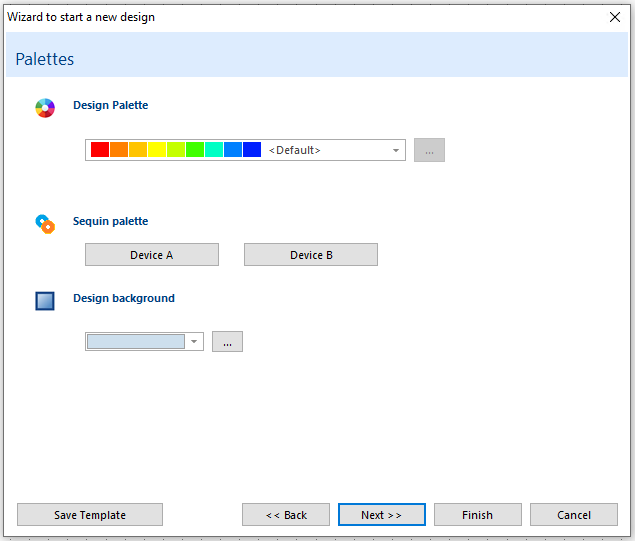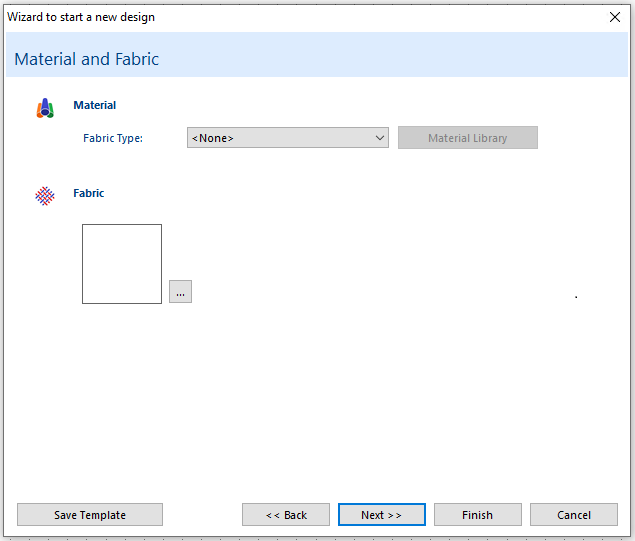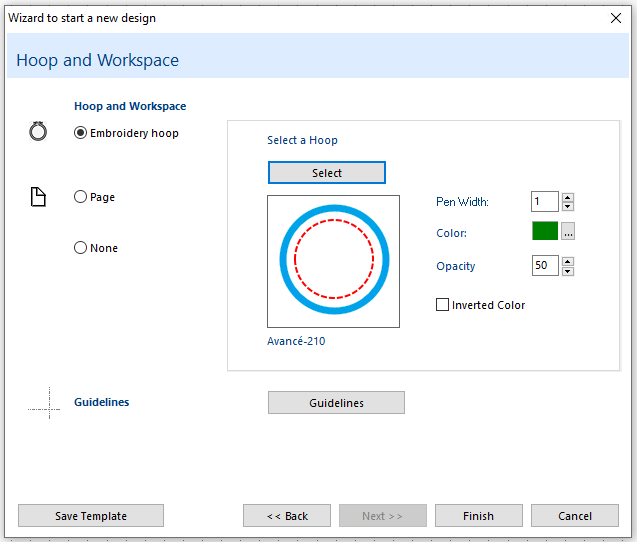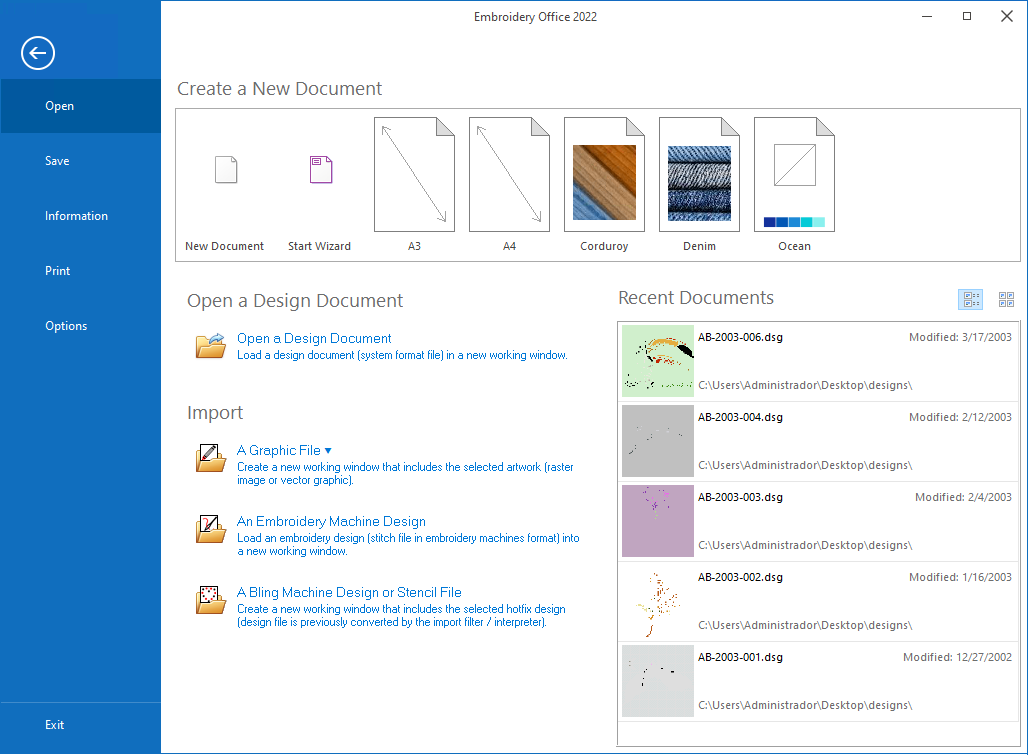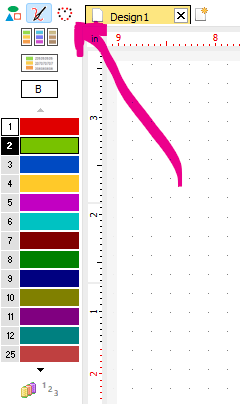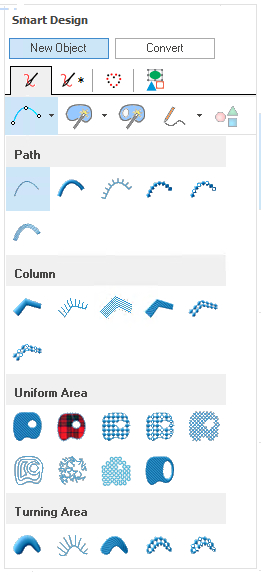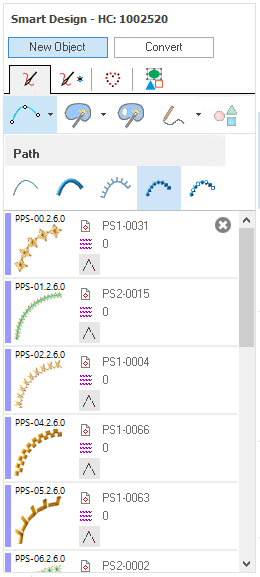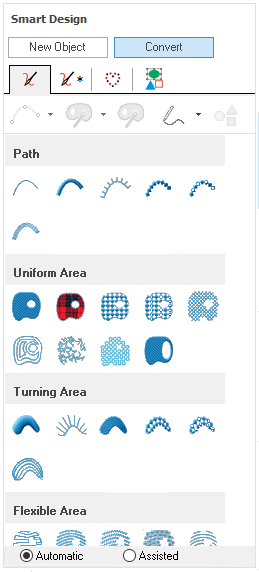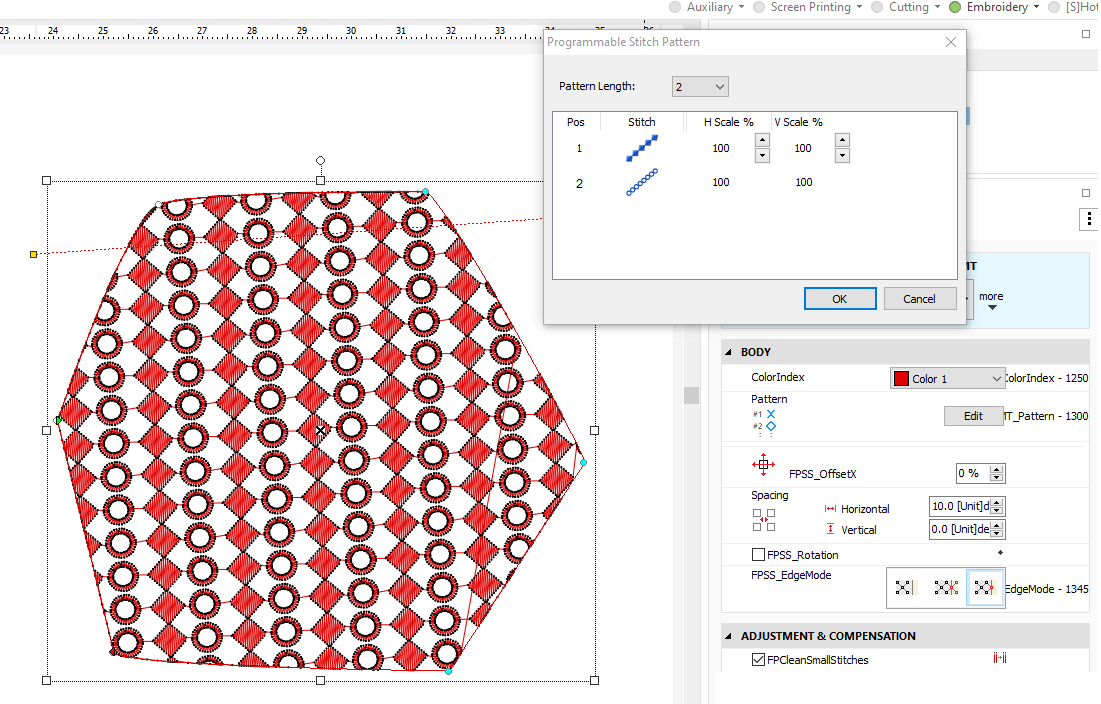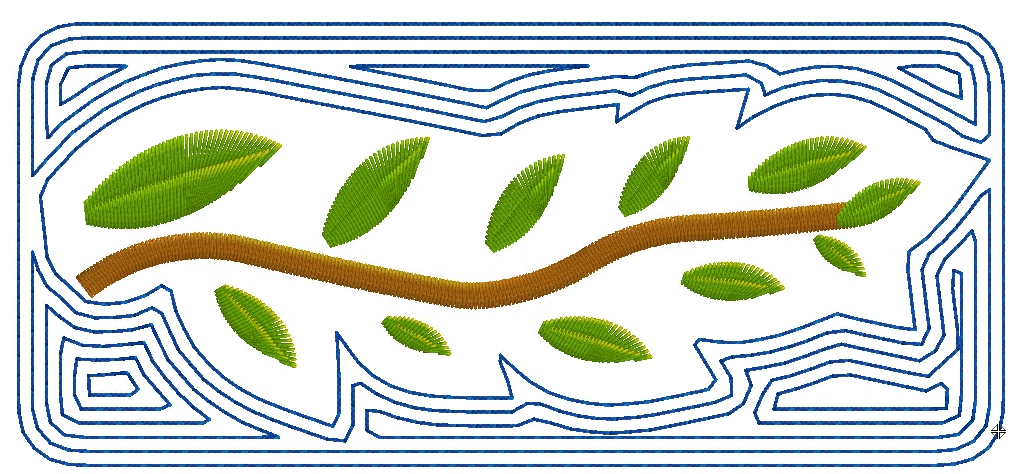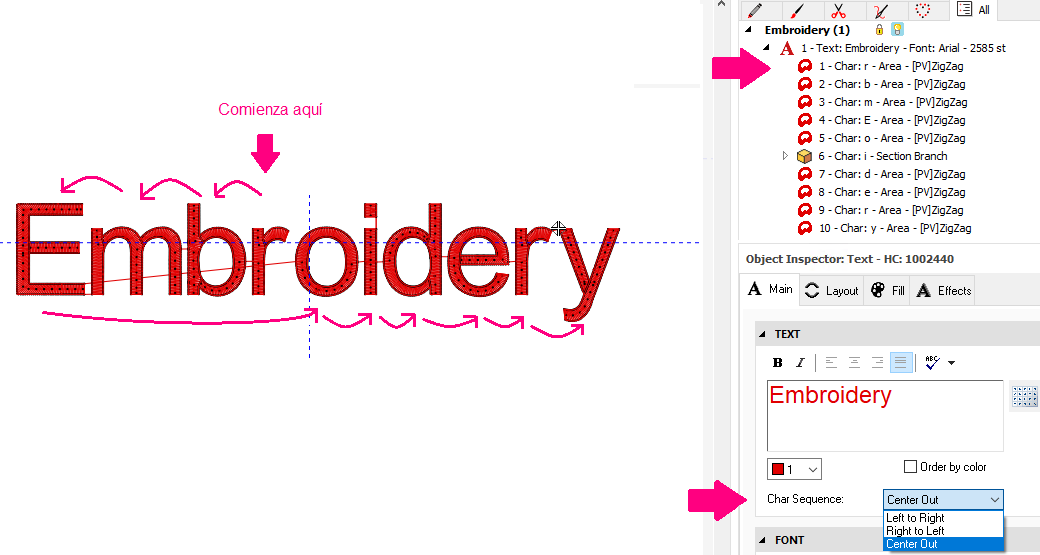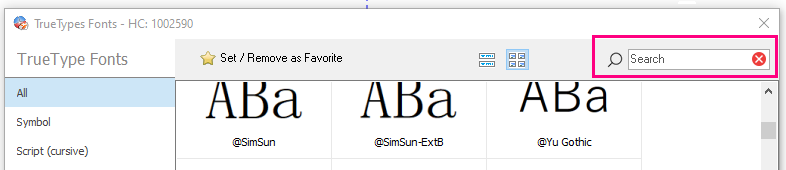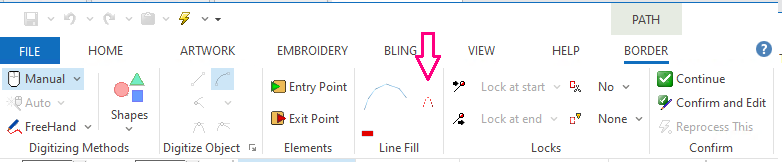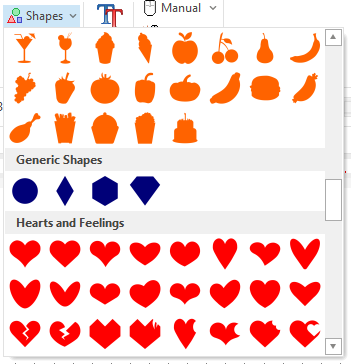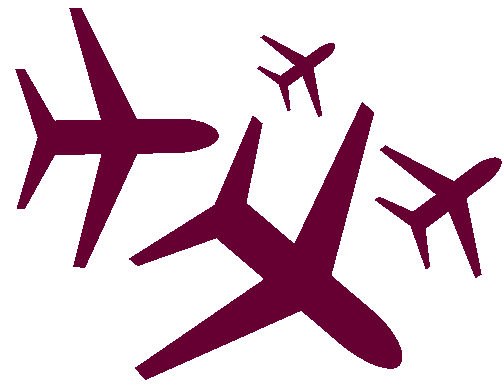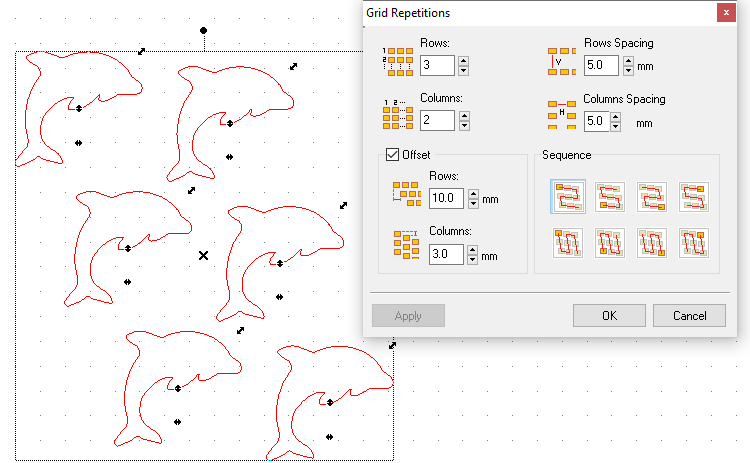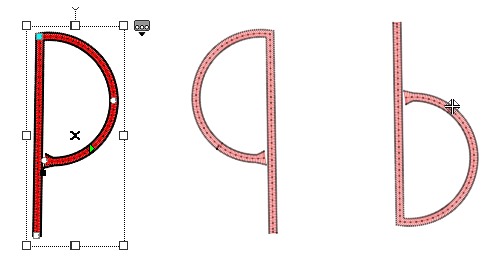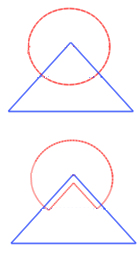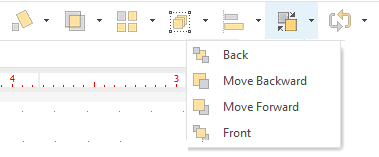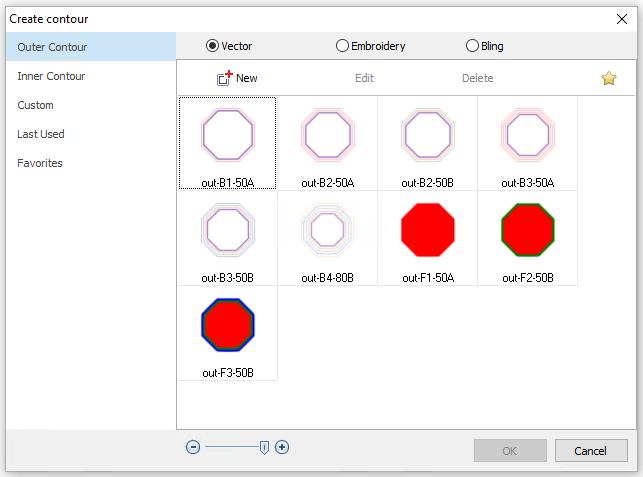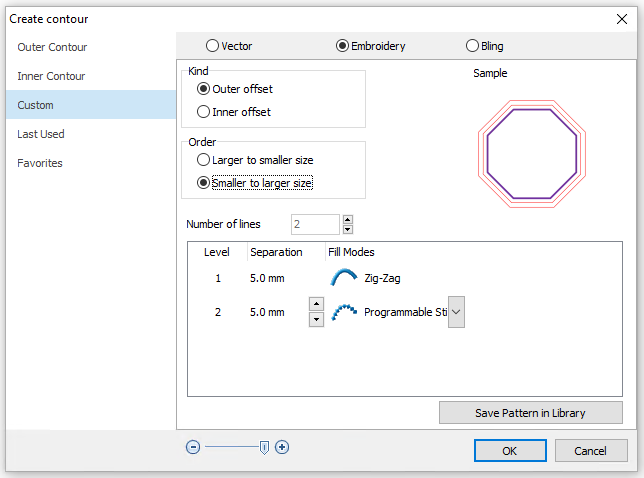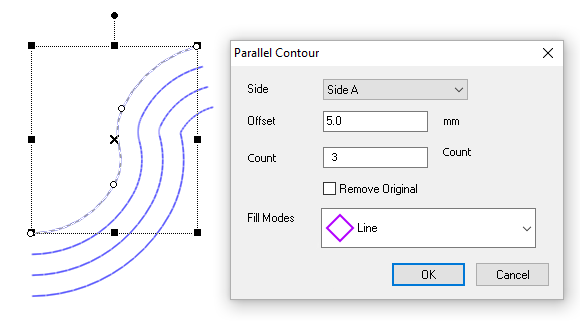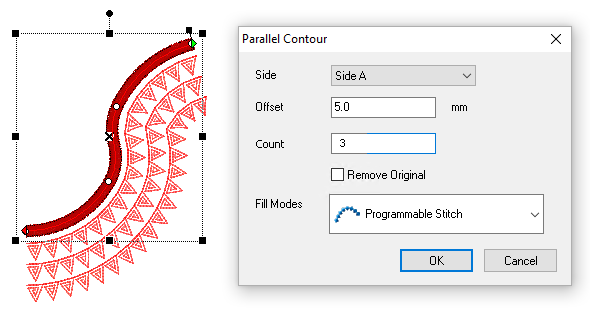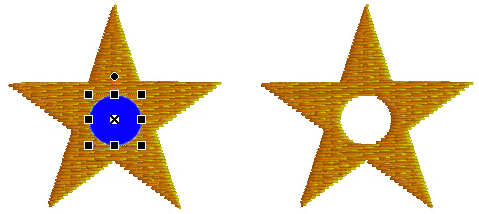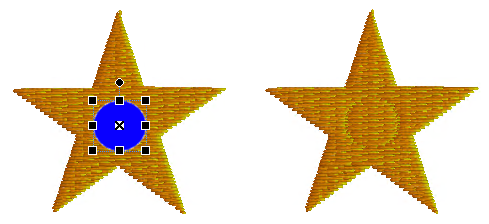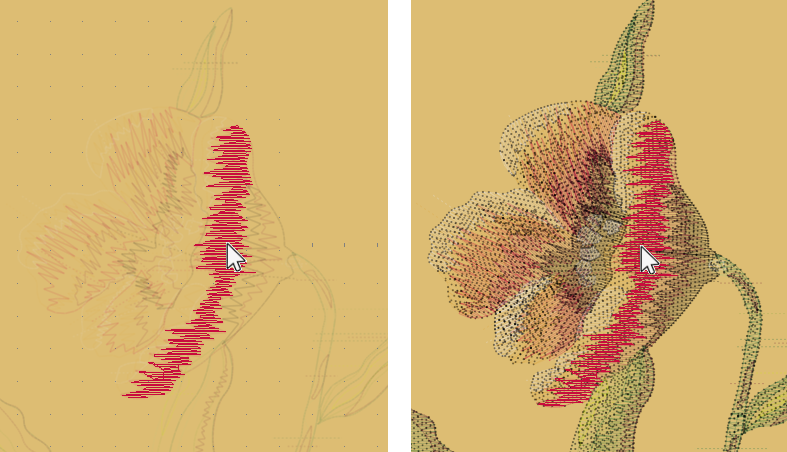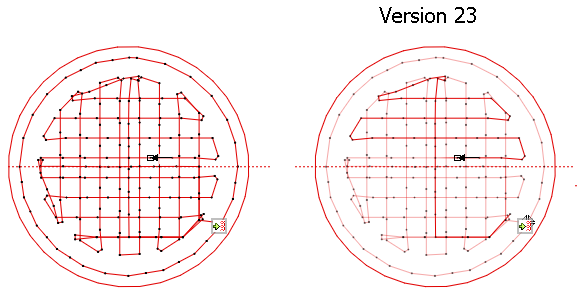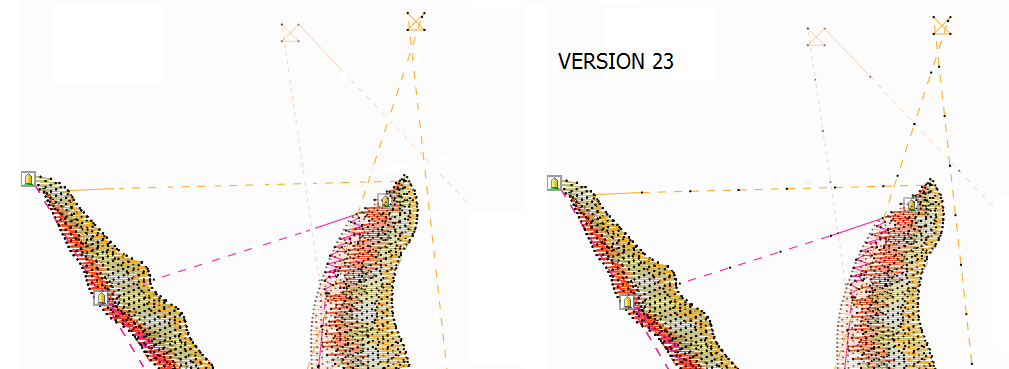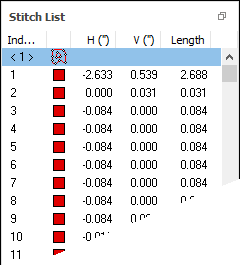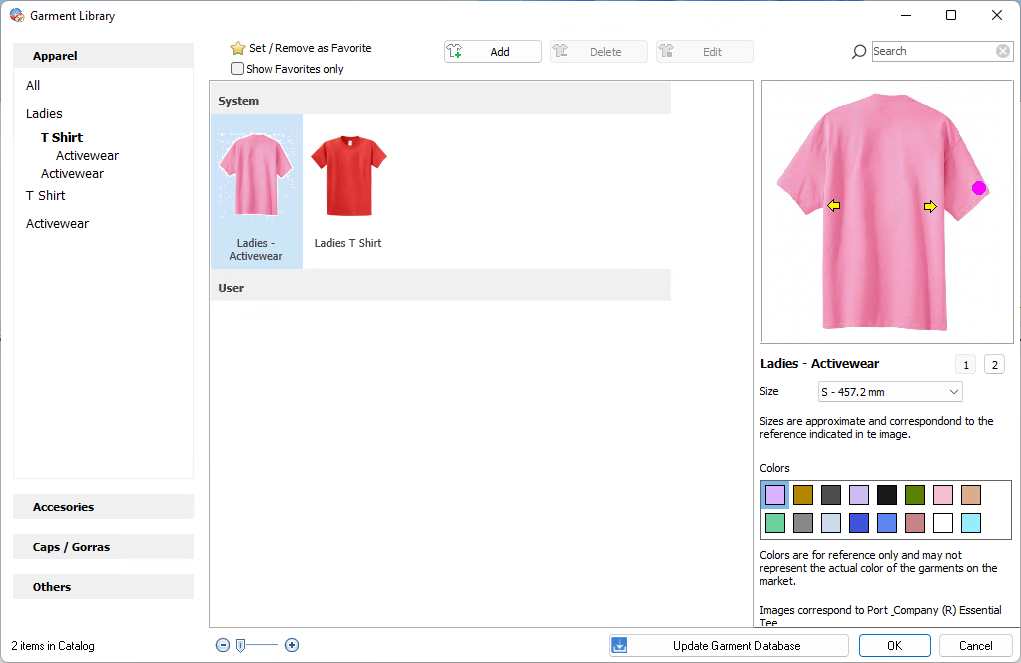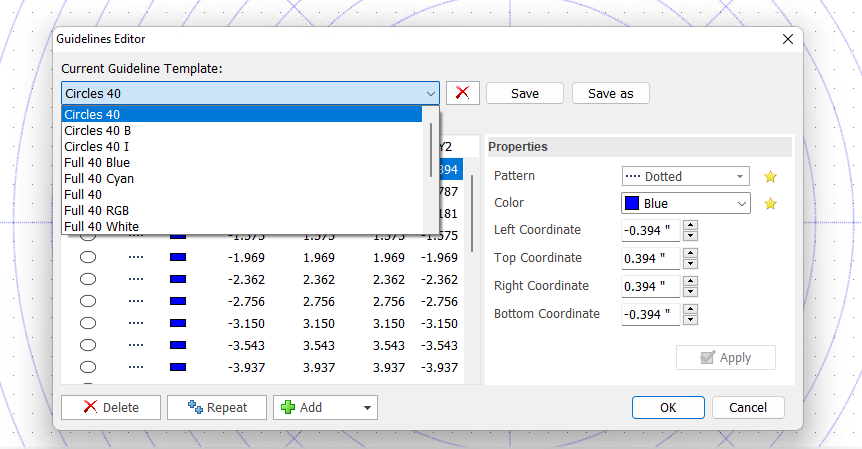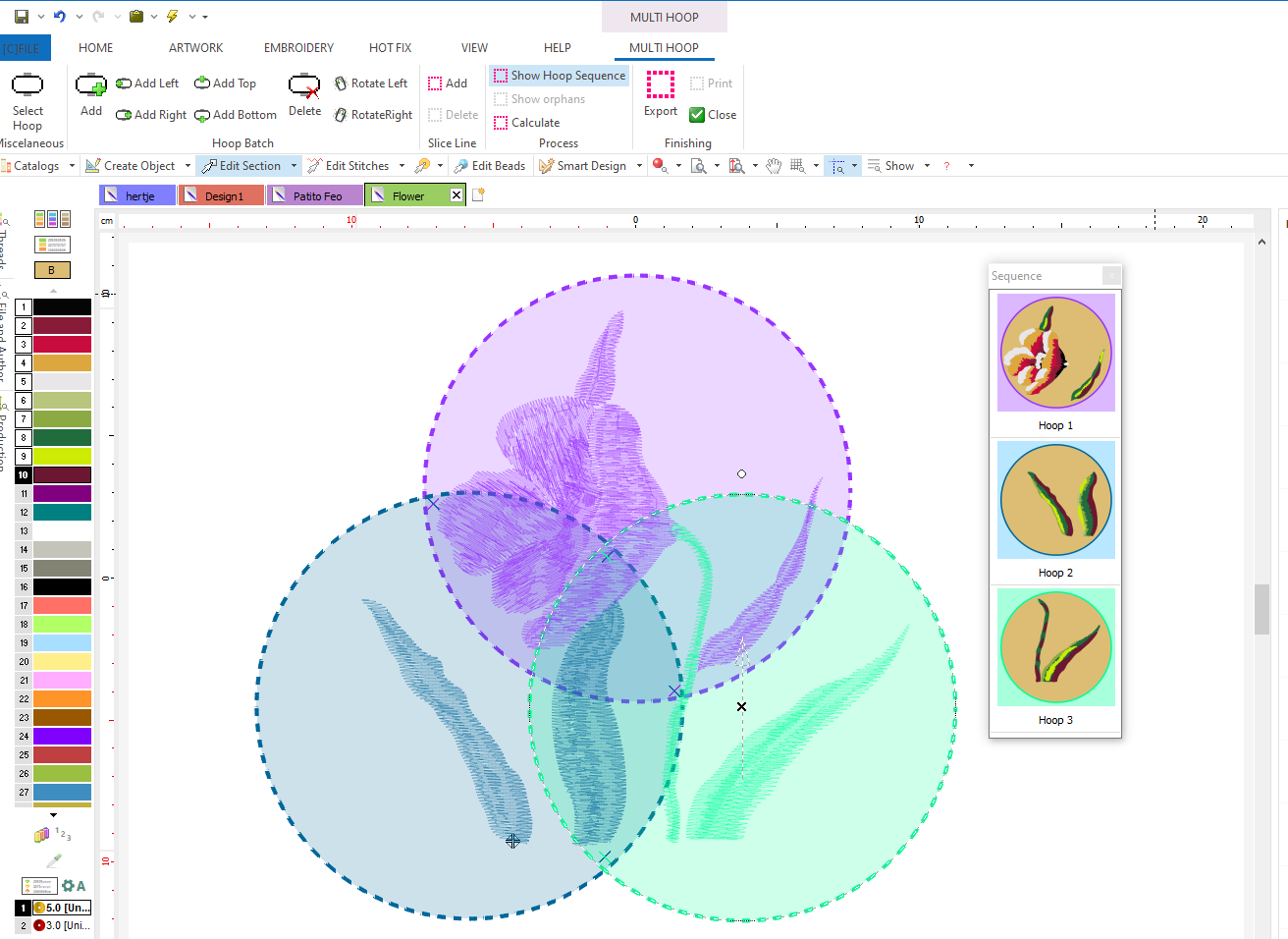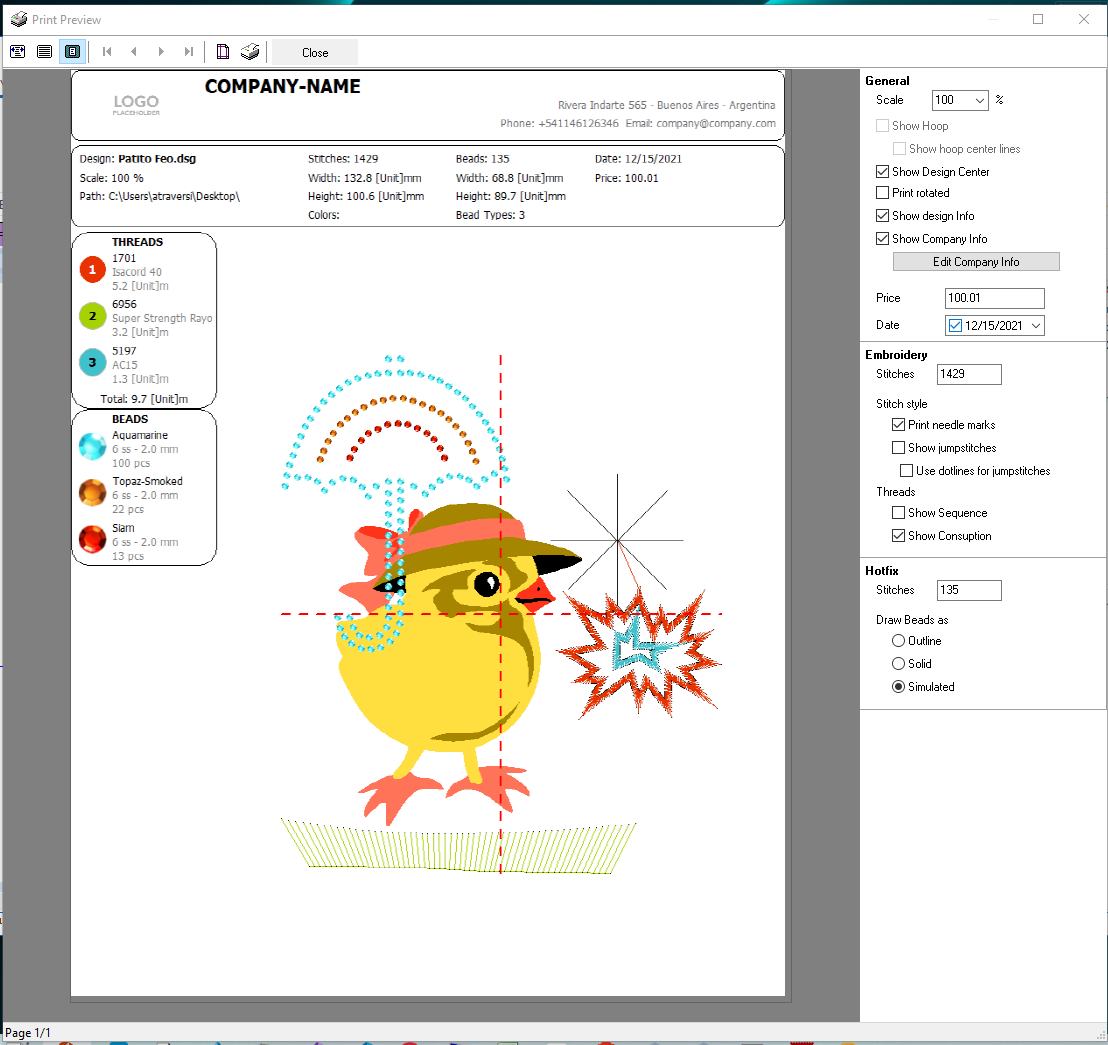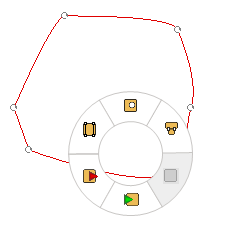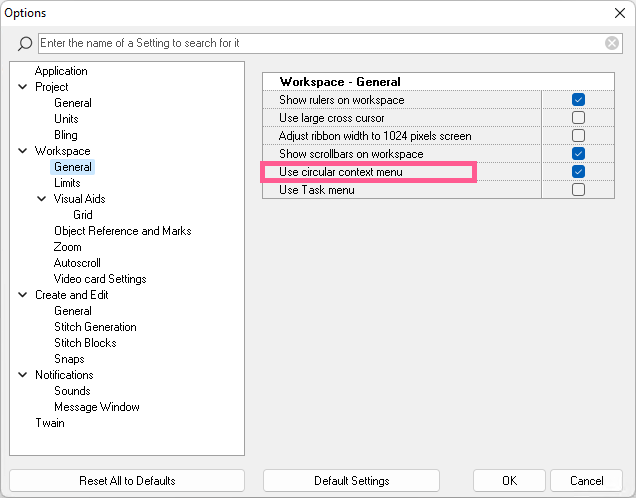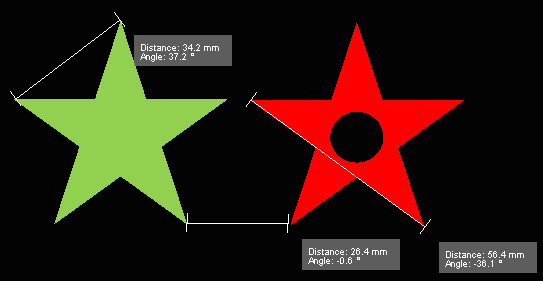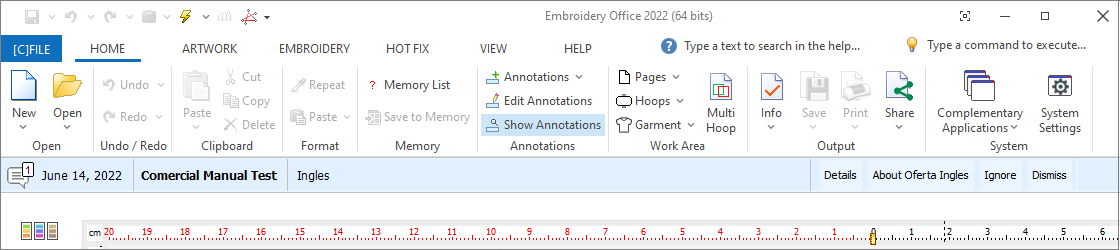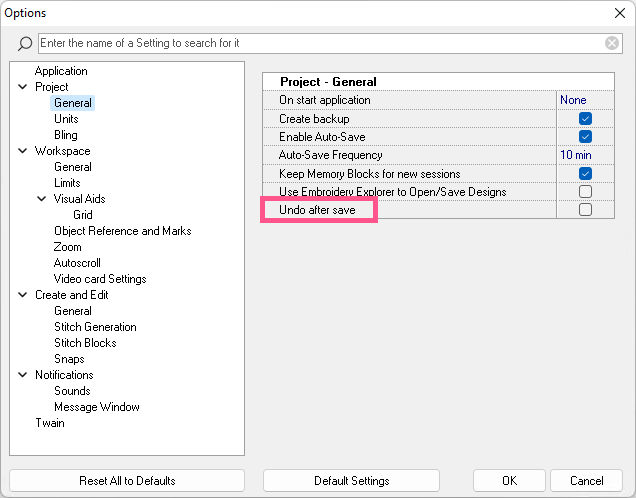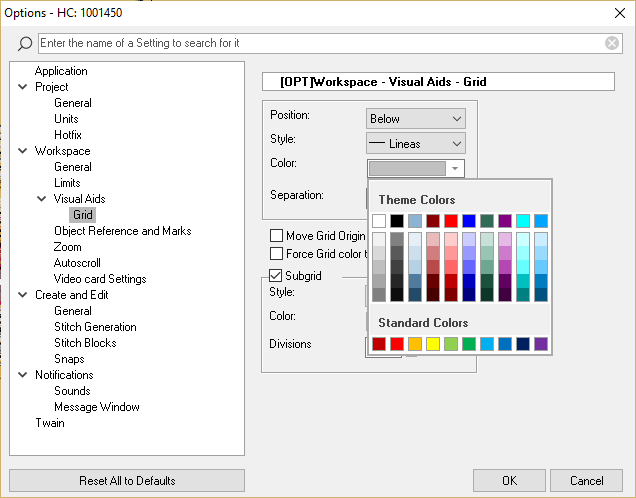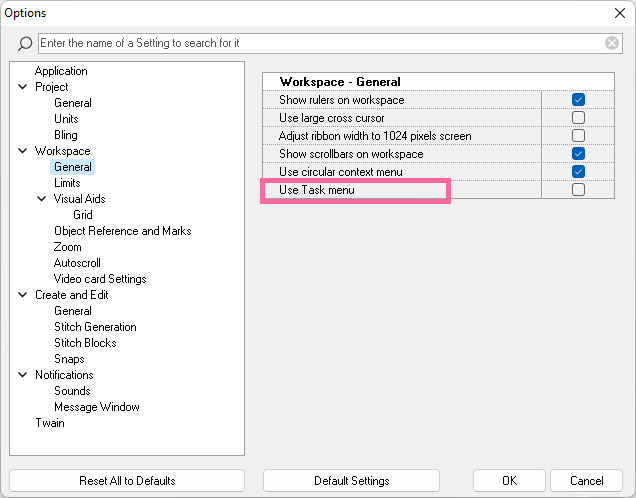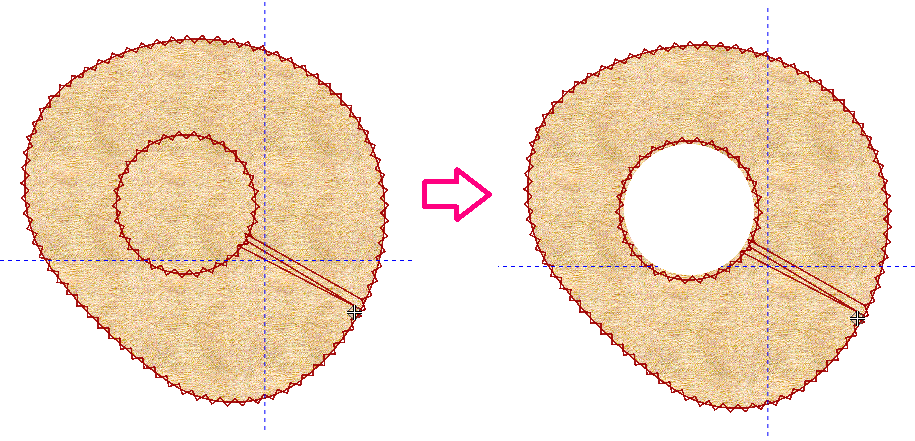Mejoras en en la interfaz de usuario
Rediseño de la pagina Archivo Nuevo/Abrir, incluyendo ajustes predefinidos en plantillas.
|
La funcion "borrar" de la lista de diseños usados recientemente aparece cuando el diseño seleccionado tiene el foco.
|
Se puede abrir el Embroidery Explorer apuntando a la carpeta donde esta guardado un diseño de la lista documentos recientes, con el boton derecho.
|
Mejora en la visualizacion de la lista grafica de secuencia de objetos de bordado.
|
Mejora en visualizacion de la lista grafica de vectores
|
Las propiedades del diseño se movieron de la Tarjeta de Informacion al Panel con Propiedades del Diseño, con informacion mejor organizada y mas facilmente disponible en cualquier momento. El contenido esta sincronizado con el diseño activo (en curso). Informacion General
Informacion de Bordado
|
La barra de herramientas proncipal ha sido completamente rediseñada, agregando funciones muy frecuentemente usadas, aprovechando su ubicacion central. El cambio no se limita a una reorganizacion, sino que intenta acortar los pasos para la realizacion de muchas funciones comunes.
Catalogo (imagenes, diseños, memorias, etc)
Actividad en curso (creacion, edicion de objetos, edicion de puntadas, eticion de lentejuelas, etc)
Funciones de objetos y bloques (dimension, rotar, combinar, repetir, agrupar, alinear, ordenar, convertir)
Funciones de visualizacion
|
Los siguientes grupos de funciones estan ahora disponibles en todo momento en la barra de herramientas principal.
En las versiones previas del software, muchas de estas funciones estaban incluidas en el "Menu de Bloques" (version 20) o en la solapa "Disposicion" de la cinta de herramientas. La nueva ubicacion de estas herramientas permite acelerar los pasos para realizar las tareas correspondientes, ademas de facilitar el aprendizaje dada su nueva organizacion. Ahora, cambiar la dimension de un objeto o un bloque de objetos de cualquier tipo de decoracion o combinacion, puede realizarse simplemente cambiando los valores de ese objeto o bloque desde la barra de herramientas proncipal, sin necesidad de abrir ningun otro menu o herramienta. Si bien la nueva ubicacion de estas herramientas Aun asi, para aquellos usuarios que prefieran continuar usando el Menu de Bloques, esto se puede reestablecer mediante el formulario de Opciones y Preferencias. |
|
Rediseño (reorganizacion) del formulario Entre otras cosas, se puede cambiar el orden de la lista de colores (izquierda) arrastrando los items de la lista.
Seleccion (multiple) de Cartas de Hilos utilizadas
Busqueda del color por código (autosearch)
|
|
Rediseño del formulario. Las lentejuelas se enumeran de 1 a 8. Los dispositivos tienen asignado las letras A y B.
|
| Asistente para inicio del diseño de bordados |
El asistente para el inicio del diseño ha sido mejorado, tanto en su secuencia como en su contenido. El usuario puede definir ciertas caracteristicas del diseño antes de iniciar el diseño. Luego de completado el asistente, el usuario podra enfocarse exlusivamente en la digitalizacion del diseño, y guardarlo o exportarlo al finalizar. Las caracteristicas que se pueden definir en el asistente incluyen propiedades de archivo (nombres, almacenamiento, autoria, categoria, etc), especialidades de decoracion (herramientas de creacion, paletas de colores, etc), ajustes de visualizacion (bastidores, lineas guia, etc) y tambien la imagen que se desea digitalizar. No es absolutamente necesario definir todas las propiedades (de hecho, el usuario puede no utilizar el asistente de inicio del diseño), ya que cada una de esas propiedades puede definirse en cualquier momento del proceso de diseño, o antes de guardar el mismo.
|
|
|
Funciones de digitalizado
Con el nuevo rediseño, la herramienta Smart Design se convierte en el centro de operaciones para la creacion y edicion rapida de diseños por varios motivos: •Puede estar siempre visible •Permite conmutar entre los modos creacion y conversion de tipos de objetos y estilos de llenado •Permite elegir entre los modos de digitalizacion de diseños (sobre imagenes raster, vector o al vuelo) •Permite elegir entre todos los tipos de objeto que pueden crearse (cualquier decoracion) •Presenta los estilos de cada tipo de objeto y estilo de llenado (solo bordado, por el momento) Es decir, reemplaza la seleccion de modos de trabajo de la barra de herramienta principal, la seleccion de tipo de objetos, estilos de llenado y modos de digitalizado disponible en la cinta de herramientas, etc. Es tanto util para la creacion como para la edicion de objetos.
|
Por solicitud de usuarios que acostumbraban trabajar con otros productos de software, se ha agregado una nueva forma de digitalizado manual que utiliza ambos botones del raton para insertar nodos de tipos diferentes. Se puede conmutar entre ambas formas de digitalizado en e formulario de opciones y preferencias. El nuevo modo alternativo funciona de la siguiente forma: •Boton izquierdo del raton: crea nodo curvo Dato que el menu de contexto regular tiene funciones necesarias para el uso del software (normal en sistemas Windows), y esta forma alternativa utiliza el boton derecho del raton para insertar nodos; el menu de contexto puede ser activado mediante la tecla correspondiente en el teclado (si existe) o con la tecla Espacio. |
La digitalizacion de formas en modo manos libres puede ahora combinarse con el modo digitalizacion manual. |
Se pueden crear nuevas puntadas programables al vuelo, a partir de varias puntadas programables pre-existentes.
|
|
•Ajustes en valores de rangos de uso sugeridos para ciertas tipografias. •Correccion en el filtro por rango de simensiones |
Se pueden definir 3 opciones para puntos de inicio y de fin del texto bordado •Izquierda a derecha (regular, estandar) •Derecha a izquierda (invertido) •Centro hacia afuera (centro a izquierda, luego a derecha) Por el momento, esta funcion aplica solamente a tipofrafias True Type
|
Correccion en la edicion de la disposicion "lineas definidas por usuario". Ambas lineas pueden moverse usando la tecla Ctrl. |
Se ha agregado una caja de texto para filtrar la busqueda de las tipografias por su nombre.
|
Al crear caminos con puntadas (manuales), se puede optar por insertar saltos en lugar de puntadas.
|
Se han agregado mas de 200 nuevas formas a la biblioteca de formas gemoetricas predefinidas, para la creacion ultra-rapida de objetos sin digitalizado manual
|
Edicion de Bloques
|
El formulario es mas claro y compacto. Se ha agregado la opcion de corrimiento (offset) tanto entre filas como entre columnas. Esta funcion aplica a todos los tipos de decoracion.
|
|
| Combinar objetos: funcion quitar solapamiento, para todo tipo de decoracion |
|
|
| Creacion de contornos: mejora en formulario |
|
|
|
|
Edicion de Objetos
En la seleccion de objetos para edicion, mientras se busca el objeto a seleccionar, presionando la tecla Shift se resalta el objeto debajo del cursos que sera selaccionado. Esto hace mas confiable la seleccion. Los objetos que no serian seleccionados cambian su transparencia. Los objetos a seleccionar se muestran con sus puntadas (nuevo).
|
Se pueden seleccionar los elementos de objetos (agujeros, lineas de direccion, lineas de relieve) y moverlos conjuntamente, ademas de la edicion individual de cada nodo de dichos elementos. Esto es la funcion "Mover Elemento" |
En las funciones para insertar nodos y agregar nodos, la posicion del nodo a insertar (o agregar) parte de la posicion media entre nodos pero dicha posicion puede moverse a lo largo de la recta o curva del contorno. |
Edicion de puntadas
Cambio en el dibujado de una region de puntadas al seleccionar una puntada: las puntadas previas se dibujan a pleno y las siguientes con transparencia, dando mejor idea de como es la secuencia de las puntadas
|
Cuando se abre un diseño en "bajo nivel", se dibujan marcas en los saltos
|
|
Herramientas de Visualizacion
Se puede realizar una presentacion preliminar de los diseños simulados sobre prendas de vestir.
|
Nueva forma mas practica de mover la region visible del area de trabajo. Presionando y arrastrando la rueda del raton (o el boton central) sobre algun punto del area de trabajo, mueve la region visible. Esto funciona tanto durante la creacion como en la edicion de diseños. |
|
Estas funciones son especialmente utiles cuando el usuario necesita mostrar y ocultar objetos individualmente, y luego es confuso entender cuales objetos estan a la vista y cuales estan ocultos. •En las vistas de secuencia, el objeto que esta oculto se muestra con una marca rojo •Nuevo comando "Ver todos los objetos", cambia el estado de los objetos ocultos. •Nuevo comando "Ocultar objetos no seleccionados", dejando solo los objetos seleccionados a la vista •Siguen disponibles los comandos "Mostrar objetos" y "Ocultar objetos" en el administrador de objetos |
Preparar, Imprimir, Exportar Diseños de Bordado
Este codigo soporta diseños con mas de 128 cambios de color |
Asistente para dividir un diseño en varias partes, para el caso que las dimensiones del diseño excedan el area de bordado de los bastidores disponibles.
|
•Nueva apariencia en papel mas moderno •Permite imprimir porciones de diseños (conjuntos de objetos bordado, piedras, impresion, etc) •Ajustes de impresion responden "en vivo" (previsualizacion instantanea) •Permite imprimir etiqueta con informacion de la compañia (logo, nombre, etc) •Permite imprimir el bastidor •Permite imprimir el centro del diseño •Permite editar la cantidad de puntadas •Permite ajustar el precio del diseño •Permite incluir fecha de impresion •Permite imprimir la secuencia de colores •Permite imprimir el consumo de hilo •Para decoracion de piedras y lentejuelas, puede indicar la forma de dibujado: contorno, solido y simulado
|
Herramientas varias
El menu circular es la opcion disponible por omision. El usuario puede cambiar esta opcion por el menu de contexto habitual de los programas que corren en Windows.
|
|
El formulario para captura de imagenmes de camaras web ha sido reimplementado. |
Se ha agregado una caja de texto para filtrar la busqueda de los componentes por su nombre. |
Al seleccionar cualquiera de los objetos agrupados, se selecciona todo el grupo. Un segundo click sobre alguno de los objetos, se selecciona ese objeto. |
La cinta con notificaciones del sistemas ha sido rediseñada. Se han incluido mas tipos de mensajes, se indica fecha de notificacion, titulo y descripcion. Cuando es posible y/o necesario, se propone acciones relacionadas con el mensaje que el usuario puede realizar inmediatamente.
|
Performance de la aplicacion
Se agrego un nuevo modo para auto-generar puntadas, especialmente para usar durante la edicion de objetos: se puede editar varios elementos de un objeto, la generacion de puntadas se realizara al liberar ese objeto. Esta funcion se controla mediante una opcion disponible en el menu "generar". |
•Nuevo estilo de aplicacion (skin) mas claro •Mejora en redibujado de barras de herramientas y paneles |
Opciones y preferencias
|
|
|
Otras mejoras varias y arreglos
Mejoras varias en los formularios Abrir, Guardar y Exportar |
Exportar objetos vectoriales en formato SVG Exportar objetos vectoriales en formato de archivo CDR (requiere CorelDraw) |
•Exportacion de Aplique: Soporte de nuevos formatos; EMF, SVG, CDR, DXF (ademas de HPGL/PLT) •Formulario Guardar archivos de bordado: Los ultimos formatos de diseños expandidos utilizados se muestran primeros en la lista desplegable •Cinta de herramientas del Sistema de Letras: Mejora en visualizacion de muestras miniatura de las tipografias bling. •Insertar comando luego del objeto: Esta propiedad disponible previamente solo en el Inspector de objetos, tambien esta disponible en la cinta de herramientas de contexto, del tipo de llenado utilizado. •Navegacion en edicion de puntadas: Las teclas arriba y abajo mueven la puntada seleccionada en incrementos de 5 (antes incrementaban en 1, disponible con las flechas derecha e izquierda). |
•Correccion error # 1680: Muestra error 1400 al crear texto como objetos de vectores •Correccion en documento de font: Se muestran mal algunos caracteres cirilicos •Correccion en asistente para contacto de Soporte Tecnico: Error en validacion del email •Correccion en auto-trazo: Se crean "rulos" en curvas creadas •Correccion en error de cursor: Al borrar un bloque, el cursor queda con estilo "move". •Correccion error # 1674: Creacion de objetos, no recuerda ajustes de esquinas entre objetos. •Correccion error # 1670: El formulario Abrir / Guardar aparece parcialmente fuera del escritorio •Correccion error # 1653: El efecto de grillas, no funciona con puntadas •Correccion en simulacion de apliques conteniendo agujeros
•Correccion en error al editar bloque de puntadas: En ocasiones el bloque se perdia |
Nuevo nivel de producto
Para la linea Stitch Era, tanto licencia perpetua como suscripciones, hemos creado el nivel superior denominado Stitch Era ARTIST. Este producto es (y sera siempre) el tope de linea, e incluye mas herramientas de creacion y control fino del diseño. Las caracteristicas de Stitch Era ARTIST estan disponibles en el sitio de internet oficial. |